- Forfatter Jason Gerald [email protected].
- Public 2023-12-16 11:30.
- Sist endret 2025-01-23 12:42.
Mange fans av den klassiske Age of Empires 2 så vel som det globale spillermiljøet liker egentlig ikke Age of Empires 2 HD fordi den ikke fullt ut støtter LAN -modus (lokalt nettverk) for flerspillerspill av dette spillet. LAN -spill er spill som spilles av spillere som bruker datamaskiner som er koblet til et lokalt nettverk. På den måten trenger de ikke bruke online -servere (nettverk eller online) som pleier å være trege når de spiller spill i flerspillermodus.
For å spille Age of Empires 2 HD med andre mennesker, må datamaskinen være koblet til internett, og du må være logget på Steam -kontoen din. Hvis datamaskinen er koblet til Steam -serveren, lar Steam -programvaren spillerens datamaskin bytte fra en Internett -tilkobling til et LAN -nettverk (hvis du spiller med andre mennesker på det samme LAN -nettverket). Noen spillere rapporterte imidlertid at de ikke klarte å spille spill i LAN -modus via Steam. I tillegg, hvis Internett -nettverket går ned, blir du koblet fra flerspillerspilløkten.
Det er videoer på internett som forklarer hvordan du løser dette problemet ved å endre spillet slik at det kan spilles i LAN -modus, selv om datamaskinen ikke er koblet til internett. Etter denne metoden kan du spille Age of Empires 2 HD som har samme LAN -modus tilgjengelig i den klassiske Age of Empires 2.
Steg
Del 1 av 3: Installere Steam på en datamaskin
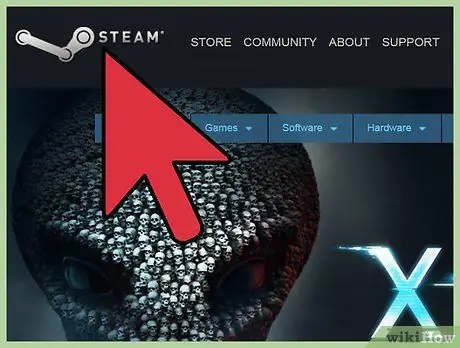
Trinn 1. Besøk Steam -nettstedet
Du kan ikke spille Age of Empires 2 HD i flerspillermodus (inkludert LAN) uten Steam. I tillegg kan spillet bare kjøpes i Steam -butikken.
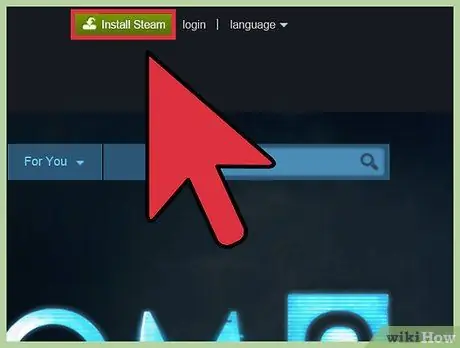
Trinn 2. Last ned (last ned) Steam -programvaren
Klikk på den grønne "Install Steam" -knappen for å laste ned Steam -installasjonsfilen. Denne filen er 1,5 MB i størrelse og heter SteamSetup.exe. Etter det, vent til filen er lastet ned.
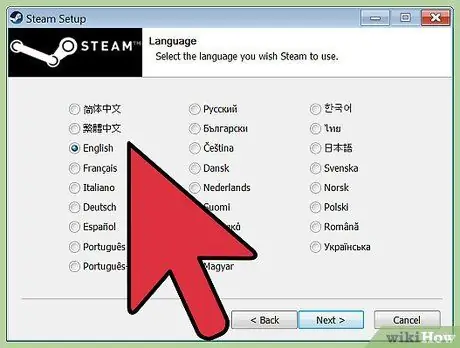
Trinn 3. Installer Steam
Når nedlastingen er fullført, kjører du installasjonsfilen for å starte installasjonsprosessen for Steam. Etter det begynner denne filen å laste ned hele Steam -programvaren. Programvaren er i gjennomsnitt 120 MB i størrelse og kan installeres på både Mac og Windows -datamaskiner.
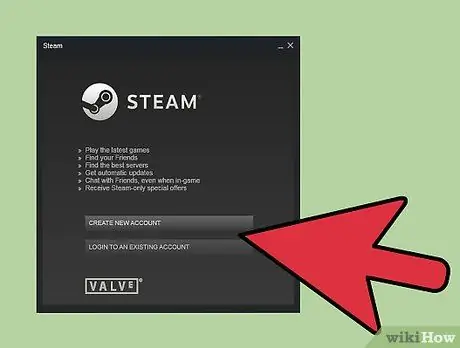
Trinn 4. Logg på Steam -kontoen din, eller opprett en ny konto
Når installasjonsprosessen er fullført, blir du bedt om å logge på Steam -kontoen din. Skriv inn brukernavn (brukernavn) og passord (passord) i boksene, og klikk på "Logg inn" -knappen for å gå inn på kontoen.
Hvis du ikke har en Steam-konto, kan du opprette en ved å klikke på "Opprett en Steam-konto" -knappen i popup-vinduet (et lite vindu som inneholder viss informasjon). Du blir bedt om å opprette et Steam -brukernavn (opprett et unikt navn), angi en e -postadresse (sørg for at e -postadressen fortsatt er aktiv, da du må åpne e -posten som er sendt av Steam for å bekrefte kontoen) og opprette en Steam bruker passord
Del 2 av 3: Legge til Age of Empires 2 HD til Game Library Steam
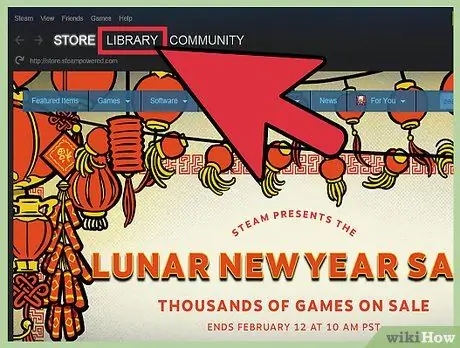
Trinn 1. Åpne Steam Game Library (en liste over spill du har på Steam)
Du finner kategorien "Bibliotek" blant fanene øverst i Steam -vinduet. Klikk på denne kategorien, og en rullegardinmeny vises på skjermen.
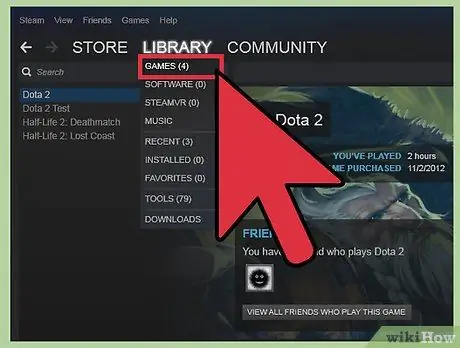
Trinn 2. Velg alternativet "Spill" som er på rullegardinmenyen
"Spill" er det første alternativet på menyen. Hvis du har et spill på Steam, vises en liste over spill på venstre side av Steam -vinduet.
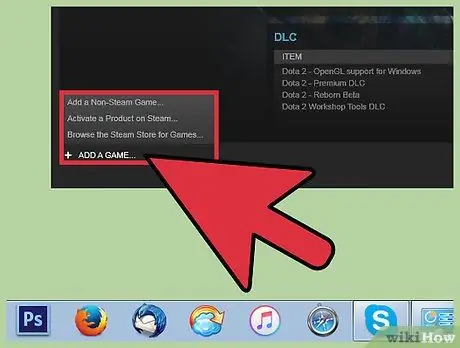
Trinn 3. Angi Age of Empires 2 HD -produktkoden på Steam
Klikk på "Legg til et spill" nederst til venstre i Steam -vinduet, og velg "Aktiver et produkt på Steam" i menyen som vises. Et lite vindu vil vises for å veilede deg gjennom å legge til Age of Empires 2 HD -produktkoden på Steam.
- Vinduet ber deg om å skrive inn produktkoden Age of Empires 2 HD. Du finner denne koden på CD- eller DVD -esken du fikk da du kjøpte spillet. Koden har ingen spesifikk lengde og består av bokstaver og tall. Skriv inn koden i tekstfeltet og følg instruksjonene som vises på skjermen for å legge spillet til Steam.
- Husk at bruk av en produktkode for å installere et spill på datamaskinen din og legge til et spill på Steam er to forskjellige ting. Derfor kan du fortsatt bruke produktkoden til å legge til spill i Steam, selv om du allerede har brukt det til å installere spill på datamaskinen din.
Del 3 av 3: Spille flerspillerspilløkter på LAN
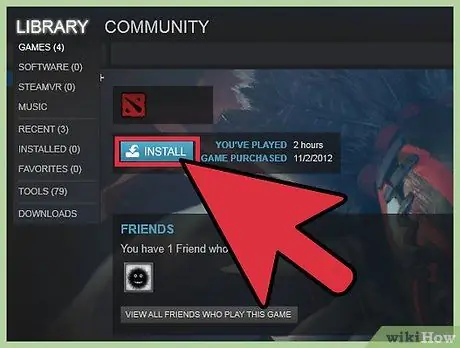
Trinn 1. Kjør Age of Empires 2 HD via Steam
Etter at du har brukt produktkoden til å legge Age of Empires 2 HD til Steam, vil spillet bli lagt til i listen over spill på venstre side av spillvinduet på kategorien Bibliotek. Velg et spill og klikk på "Spill" -knappen på høyre side av vinduet.
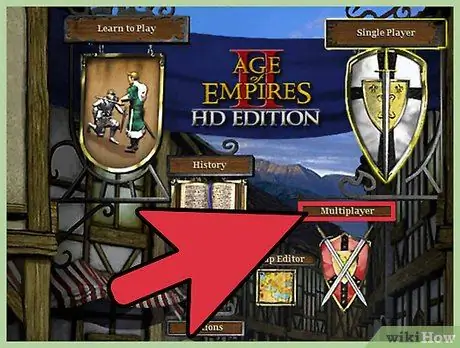
Trinn 2. Gå inn i "Multiplayer" -modus for spillet
Klikk på "Multiplayer" på hovedmenyen i spillet. Etter det vil en meny som inneholder følgende tre flerspiller -spillalternativer vises: Quick Match, Lobby Browser og Create.
- “Quick Match” -alternativet vil raskt få deg til en spilløkt med andre Steam -brukere. Dette alternativet bruker de valgte preferansene dine til å finne en spilløkt som matcher dine preferanser. "Lobby Browser" viser gjeldende spilløkt. På den måten kan du velge og delta i spilløkten du ønsker.
- Alternativet "Opprett" lar deg lage en spilløkt som kan spilles med andre spillere. Så lenge de har og logger på en Steam -konto, kan spillere som deltar i spilløkten via LAN eller internett også spille.
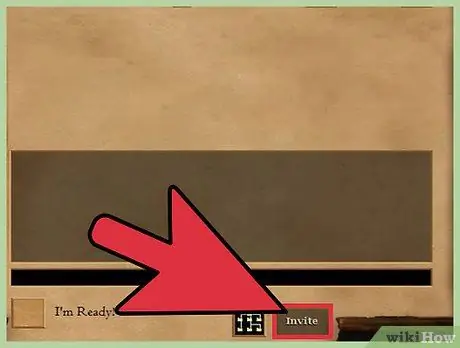
Trinn 3. Lag en spilløkt som kan spilles med andre spillere
Velg alternativet "Opprett" for å vise vinduet "Lag spill". I dette vinduet kan du velge følgende alternativer i delen "Synlighet":
- Velg "Offentlig" for å lage en spilløkt som spillerne kan spille med, uavhengig av om de er koblet til ditt LAN eller ikke. Du kan angi antall spillere (maks syv spillere) som kan spille med deg på neste side. I tillegg kan du legge til en datastyrt spiller hvis du vil.
- Velg "Venner" for å lage en spilløkt som bare kan spilles med Steam -venner. De kan leke med deg, uansett om de er koblet til ditt LAN eller ikke.
- Velg "Privat" for å lage en spilløkt som bare kan spilles med personene du inviterer. Hvis du velger dette alternativet, inviter spillerne du vil ha ved å klikke på "Inviter" -knappen nederst på siden "Spillinnstillinger". Skriv inn navnene på Steam -brukerne du vil invitere, og klikk på "Inviter" -knappen. Etter det får de et varsel via Steam -kontoen om at du inviterer dem til å spille med deg. De kan bli med i spilløkten ved hjelp av "Lobby Browser" -funksjonen.
- Når du er ferdig med å velge spilløktpreferanser og inviterer spillere, klikker du på "Opprett" -knappen nederst i vinduet for å gå til "Spillinnstillinger" -siden.
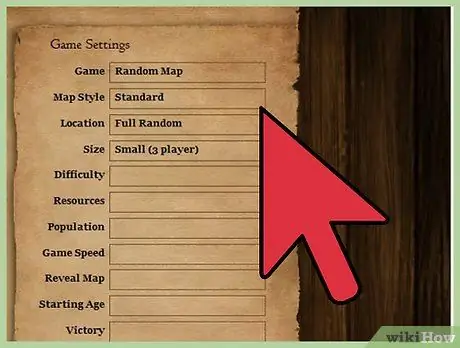
Trinn 4. Velg de ønskede spillinnstillingene på siden "Spillinnstillinger"
Følgende er et eksempel på innstillingene å velge mellom:
- Kartstil -type spillbart kart, for eksempel standardversjonskart eller ekte versjon.
- Spillets vanskelighetsgrad -Nivået på spillerens evne kontrollert av datamaskinen (hvis du legger det til) i en spilløkt.
- Maks. tillatt befolkning -maksimalt antall enheter hver spiller kan lage.
- Spillhastighet -angi hastigheten på spilløkten. Dette alternativet påvirker alle spillere.
- Kartstørrelse - størrelsen på kartet som spilles. Jo større kartet er, jo lenger varer spillet.
- Juksekoder tillatt/ikke tillatt - dette alternativet tillater eller forbyr spillere å bruke juksekoder i en spilløkt.
- Seierbetingelse -betingelse som spilleren må oppnå for å vinne spillet.
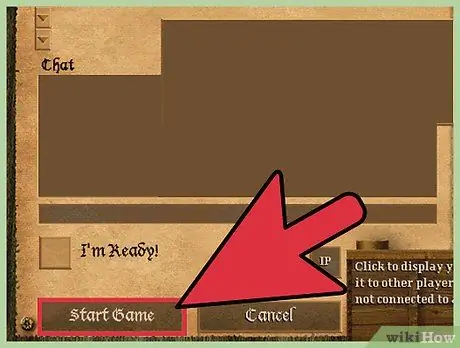
Trinn 5. Begynn å spille spillet i LAN -modus
Når du er ferdig med å velge de ønskede innstillingene for flerspillerspilløkten, burde spillerne ha kommet inn i spillobbyen. Du kan se Steam -brukernavnet deres i lobbylisten på venstre side av "Spillinnstillinger" -siden. Når alle spillerne har kommet inn i lobbyen, klikker du på "Start spillet" for å begynne å spille.
Når du starter en flerspillerspilløkt med LAN-tilkoblede spillere, kobler Steam dem til det raskeste nettverket, det lokale nettverket. Dette betyr at hvis Steam -serveren krasjer, vil spilløkten ikke oppleve et forsinkelse så lenge alle spillere er koblet til samme LAN
Tips
- For å spille Age of Empires 2 HD på LAN må hver spiller ha sin egen Steam -konto.
- Selv om du er koblet til samme LAN, må du og andre spillere også være koblet til en internettforbindelse for å komme inn på Steam -serveren.






